使用border-image结合linear-gradient可实现CSS容器的渐变边框,通过设置border: 5px solid transparent提供边框空间,再用border-image: linear-gradient定义渐变效果,border-image-slice: 1确保渐变完整拉伸覆盖边框,配合border-image-width可精细控制边框厚度,处理圆角时推荐伪元素+mask方案以实现圆角渐变边框,同时为兼容性考虑应设置纯色边框作为回退。
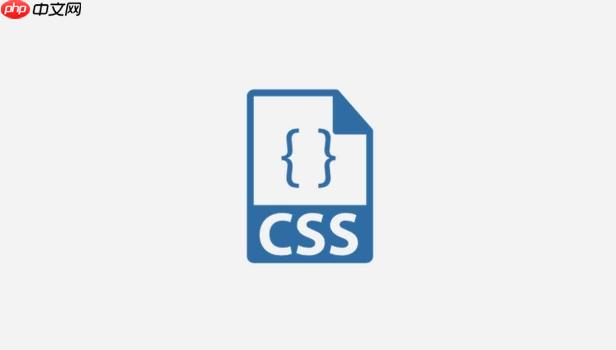
CSS容器的渐变边框主要通过
border-image
linear-gradient
radial-gradient
要为CSS容器设置渐变边框,核心思路是利用
border-image
.gradient-border-box {
/* 1. 设置一个透明的边框。这是关键一步,它为border-image提供了空间 */
border: 5px solid transparent;
/* 2. 应用渐变作为边框图像 */
/* linear-gradient(方向, 颜色1, 颜色2, ...) */
border-image: linear-gradient(to right, #ff7e5f, #feb47b);
/* 3. border-image-slice 属性决定如何“切割”这个图像并应用到边框上。 */
/* 值 '1' 表示不进行任何切割,让渐变图像完整地拉伸并填充整个边框区域。 */
border-image-slice: 1;
/* 其他样式,用于内容展示 */
padding: 20px;
text-align: center;
font-family: 'Segoe UI', Tahoma, Geneva, Verdana, sans-serif;
background-color: #f8f8f8;
color: #333;
width: 300px;
margin: 50px auto;
box-shadow: 0 4px 8px rgba(0, 0, 0, 0.1);
}解释:
border: 5px solid transparent;
border-image
5px
transparent
border-image: linear-gradient(to right, #ff7e5f, #feb47b);
linear-gradient
border-image
to right
#ff7e5f
#feb47b
to top
to bottom
to left
45deg
border-image-slice: 1;
border-image
1
1
通过上述代码,你就可以为一个容器设置一个漂亮的线性渐变边框了。
立即学习“前端免费学习笔记(深入)”;
要对渐变边框进行更细致的控制,我们需要深入了解
border-image
border-image-slice
border-image-width
border
border: 5px solid transparent;
5px
border-image-width
border-width
border-color
border-image-width
border-width
border-image-outset
border-image-width
border-width
.custom-width-border {
border: 10px solid transparent; /* 实际边框宽度 */
border-image: linear-gradient(to right, #a18cd1, #fbc2eb);
border-image-slice: 1;
border-image-width: 5px; /* 渐变图像只占用5px的宽度 */
padding: 20px;
}在这个例子中,虽然
border
10px
5px
10px
border-image-slice
border-image-slice: 1;
border-image-slice: 20;
border-image-slice: 20% 30%;
fill
border-image-slice
border-image-slice: 20 fill;
fill
理解
border-image-slice
slice: 1
border-radius
border-image
说实话,
border-image
border-radius
border-image
border-radius
border-radius
border-image
挑战所在:
border-image
border-radius
解决方案(通常采用伪元素模拟):
我发现最优雅的解决方案往往不是硬碰硬,而是曲线救国,比如用伪元素和
mask
核心思想是:
border-radius
::before
::after
mask
<div class="rounded-gradient-border-box">
<span>我的内容在这里</span>
</div>.rounded-gradient-border-box {
position: relative; /* 为伪元素定位提供参考 */
padding: 20px;
background-color: #fff; /* 内部背景色 */
border-radius: 15px; /* 设置圆角 */
overflow: hidden; /* 关键:隐藏超出圆角的部分,确保伪元素背景不会溢出 */
text-align: center;
font-family: 'Segoe UI', Tahoma, Geneva, Verdana, sans-serif;
color: #333;
width: 300px;
margin: 50px auto;
box-shadow: 0 4px 8px rgba(0, 0, 0, 0.1);
}
.rounded-gradient-border-box::before {
content: '';
position: absolute;
inset: 0; /* 让伪元素完全覆盖父元素 */
padding: 3px; /* 控制渐变边框的厚度 */
background: linear-gradient(to right, #4facfe, #00f2fe); /* 渐变背景 */
border-radius: inherit; /* 继承父元素的圆角 */
/* 关键:使用mask属性在伪元素上“挖洞” */
-webkit-mask:
linear-gradient(#fff 0 0) content-box, /* 第一个mask:内容区域 */
linear-gradient(#fff 0 0); /* 第二个mask:整个元素区域 */
mask:
linear-gradient(#fff 0 0) content-box,
linear-gradient(#fff 0 0);
/* mask-composite: xor; 或 mask-composite: exclude; 是关键,它表示将两个mask区域进行异或操作 */
/* 结果是:在内容区域挖空,只留下边框区域的渐变 */
-webkit-mask-composite: xor;
mask-composite: exclude; /* 标准属性 */
pointer-events: none; /* 确保伪元素不阻挡鼠标事件 */
}这个方案的巧妙之处在于,我们利用
mask
border-radius
border-image
在我看来,任何前端开发都离不开兼容性考量。
border-image
浏览器兼容性:
border-image
border-image
linear-gradient
radial-gradient
-webkit-
-moz-
mask
mask
mask-composite
webkit-mask
稳健的回退策略:
为了确保在不支持
border-image
mask
border
border-image
CSS的特性是,如果浏览器不支持某个属性,它会忽略该属性并继续解析下一个。如果支持,则会应用该属性。因此,先声明一个纯色边框作为默认,如果
border-image
示例代码:
.gradient-border-box-with-fallback {
/* 回退方案:首先设置一个纯色边框 */
border: 5px solid #ccc; /* 在不支持渐变边框时显示灰色边框 */
/* 如果浏览器支持,则应用渐变边框,它会覆盖上面的纯色边框 */
border-image: linear-gradient(to right, #ff7e5f, #feb47b);
border-image-slice: 1;
padding: 20px;
text-align: center;
font-family: 'Segoe UI', Tahoma, Geneva, Verdana, sans-serif;
background-color: #f8f8f8;
color: #33以上就是如何为CSS容器设置渐变边框?通过border-image和gradient实现独特效果的详细内容,更多请关注php中文网其它相关文章!

每个人都需要一台速度更快、更稳定的 PC。随着时间的推移,垃圾文件、旧注册表数据和不必要的后台进程会占用资源并降低性能。幸运的是,许多工具可以让 Windows 保持平稳运行。

Copyright 2014-2025 https://www.php.cn/ All Rights Reserved | php.cn | 湘ICP备2023035733号